「Xiaomi Mobile」をパソコンに接続してファイルを転送する方法
phpエディタ Zimoでは「Xiaomi Mobile」をパソコンに接続してファイルを転送する方法を紹介します。複雑な操作は必要ありません。電話機で USB デバッグ モードがオンになっていることを確認し、データ ケーブルをコンピュータに接続するだけです。携帯電話ファイル転送モードをオンにして、コンピュータ上の携帯電話ファイルにアクセスして転送します。接続の問題が発生した場合は、データ ケーブルを交換するか、デバイスを再起動してみてください。このシンプルで迅速な方法を使用すると、いつでもどこでも Xiaomi 携帯電話とコンピューターの間でファイルを簡単に転送できます。

Xiaomi 携帯電話をコンピュータに接続してファイルを転送する方法
1. まず、Xiaomi 電話の設定機能を開き、設定ページの [マイデバイス] をクリックします。
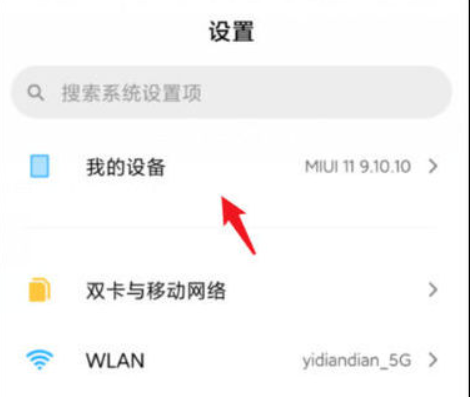
2. 次に、「マイ・デバイス」ページで、「すべてのパラメーター」機能をクリックします。
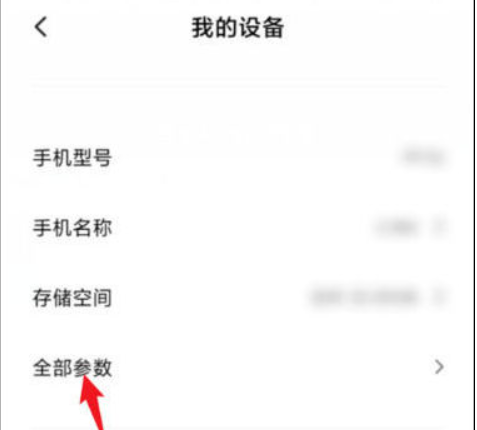
3. 次に、[すべてのパラメータ機能] ページで、[MIUI バージョン] サービスを選択します。
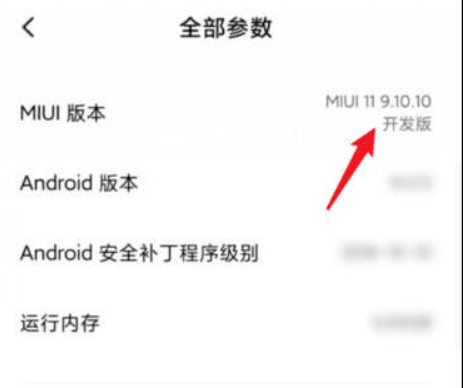
4. 開いたら、コンピューターと携帯電話を接続し、以下に示すようにポップアップ表示される [USB] をクリックし、ウィンドウで [ファイル転送 (MTP)] を選択します。
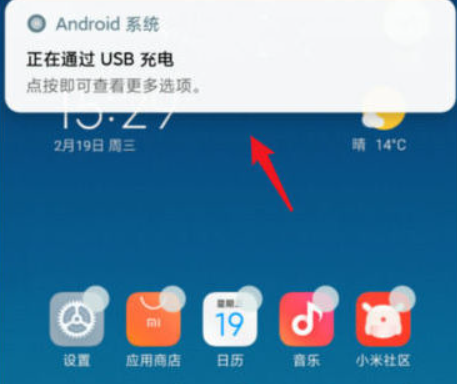
5. 最後に、マイ コンピューターを開き、[Xiaomi モバイル デバイス] を選択してファイルにアクセスします。
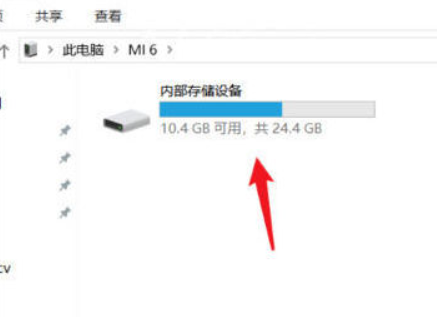
以上が「Xiaomi Mobile」をパソコンに接続してファイルを転送する方法の詳細内容です。詳細については、PHP 中国語 Web サイトの他の関連記事を参照してください。

ホットAIツール

Undresser.AI Undress
リアルなヌード写真を作成する AI 搭載アプリ

AI Clothes Remover
写真から衣服を削除するオンライン AI ツール。

Undress AI Tool
脱衣画像を無料で

Clothoff.io
AI衣類リムーバー

AI Hentai Generator
AIヘンタイを無料で生成します。

人気の記事

ホットツール

メモ帳++7.3.1
使いやすく無料のコードエディター

SublimeText3 中国語版
中国語版、とても使いやすい

ゼンドスタジオ 13.0.1
強力な PHP 統合開発環境

ドリームウィーバー CS6
ビジュアル Web 開発ツール

SublimeText3 Mac版
神レベルのコード編集ソフト(SublimeText3)

ホットトピック
 7530
7530
 15
15
 1378
1378
 52
52
 82
82
 11
11
 21
21
 76
76
 Xiaomi携帯電話で画面を分割する方法
Mar 01, 2024 pm 10:40 PM
Xiaomi携帯電話で画面を分割する方法
Mar 01, 2024 pm 10:40 PM
Xiaomi 携帯電話で画面を分割する方法? Xiaomi 携帯電話では画面を分割して複数のソフトウェアを同時に使用できますが、ほとんどのユーザーは分割画面機能をオンにする方法を知りません。次はその方法に関するグラフィック チュートリアルです。編集者が持ってきたXiaomi携帯電話の分割画面、興味のある方はぜひ見に来てください! Xiaomi スマートフォンで画面を分割する方法 1. まず Xiaomi スマートフォンの [設定] 機能を開き、設定機能ページで [詳細設定] をクリックします; 2. 次に、詳細設定ページで [ジェスチャーとキー ショートカット] を選択します]; 3. 次に、下図に示す機能ページで、[分割画面に入る] オプションをクリックします; 4. 最後に、ニーズと習慣に従って分割画面ボタンを選択します。選択が完了すると、デスクトップの分割画面モード。
 Xiaomi 携帯電話でスクリーンタイム管理を無効にする方法_Xiaomi 携帯電話でスクリーンタイム管理を無効にする手順
Mar 25, 2024 pm 06:50 PM
Xiaomi 携帯電話でスクリーンタイム管理を無効にする方法_Xiaomi 携帯電話でスクリーンタイム管理を無効にする手順
Mar 25, 2024 pm 06:50 PM
1. 携帯電話の[設定]を開き、[スクリーンタイム管理]をクリックします。 2. 入力後、右上隅の三点アイコンをクリックします。 3. ポップアップオプションで、[スクリーンタイム管理を無効にする]をクリックします。 4. [OK]をクリックすると、正常に終了すると画面使用記録が自動的に消去されます。
 Xiaomi携帯電話のGPS測位をオンにする場所
Mar 02, 2024 pm 05:37 PM
Xiaomi携帯電話のGPS測位をオンにする場所
Mar 02, 2024 pm 05:37 PM
Xiaomi 携帯電話の GPS 測位はどこでオンにできますか? Xiaomi 携帯電話で GPS 測位をオンにできますが、ほとんどのユーザーは GPS 測位をオンにする場所がわかりません。次は、GPS 測位をオンにする方法に関するグラフィック チュートリアルです。編集者が Xiaomi 携帯電話の GPS 測位を紹介します。興味のあるユーザーはぜひ見に来てください。 Xiaomi 携帯電話の GPS 測位をオンにする場所はどこですか? 1. まず Xiaomi 携帯電話の設定機能を開き、[プライバシー保護] を選択します; 2. 次に、以下に示すページで [位置情報] サービスをクリックします; 3. 最後に, 位置情報インターフェースで、[位置情報サービスをオンにする] の後ろにあるボタンをスライドしてオンにします。
 Xiaomi Civi 4 Pro ディズニープリンセス限定版招待状ギフトボックスフォトギャラリー:マジックミラー、ポイズンアップル...
Jun 26, 2024 pm 05:08 PM
Xiaomi Civi 4 Pro ディズニープリンセス限定版招待状ギフトボックスフォトギャラリー:マジックミラー、ポイズンアップル...
Jun 26, 2024 pm 05:08 PM
6月26日のニュースによると、Xiaomi Civi4Pro Disney Princess Limited Edition携帯電話が正式に発表され、明日(6月27日)19:00に正式にリリースされる予定です。現在、評価室はXiaomi Civi4Pro Disney Princess限定版招待状ギフトボックスを受け取りました。次に、この深くカスタマイズされた招待状ギフトボックスのセットの実際の写真をお届けします。この招待状の内容を簡単にご紹介しますと、見た目は深い色合いの神秘的な紫色の巨大な四角い箱です。箱を開けると紫色の限定毒林檎と鏡が入っていました。毒リンゴと魔法の鏡の組み合わせは、古典的な白雪姫の物語を思い出させます。さらに、記者会見の情報が印刷された紫色の招待状もあります。昨年、XiaomiはCivi3をベースにしました
 Xiaomi 携帯電話の音量ボタンが勝手に動く場合はどうすればよいですか?
Mar 02, 2024 pm 05:37 PM
Xiaomi 携帯電話の音量ボタンが勝手に動く場合はどうすればよいですか?
Mar 02, 2024 pm 05:37 PM
Xiaomi 携帯電話の音量キーが勝手に飛び出す場合はどうすればよいですか? Xiaomi 携帯電話では、音量キーが勝手に飛び出すことがありますが、ほとんどのユーザーは問題の解決方法を知りません。 Xiaomi の携帯電話で音量ボタンがポップアップする問題を解決する方法のチュートリアルです。興味のあるユーザーはぜひご覧ください。 Xiaomi 携帯電話の音量キーが勝手に動く場合はどうすればよいですか? 1. まず、Xiaomi 携帯電話の [設定] 機能を開き、設定ページで [サウンド] をクリックします; 2. 次に、サウンド機能ページで、 [音量キーを押してデフォルトで制御する] サービス; 3. 次に、下に小さなウィンドウがポップアップ表示され、[着信音の音量] オプションを確認します; 4. 最後に、下の図に示すページに入り、[音量キーを押してデフォルト制御にします] をクリックします] をクリックし、携帯電話のデスクトップに戻って問題を解決してください。
 Xiaomi 携帯電話の入力方法を変更する場所_Xiaomi 携帯電話の入力方法を設定する手順
Mar 25, 2024 pm 01:36 PM
Xiaomi 携帯電話の入力方法を変更する場所_Xiaomi 携帯電話の入力方法を設定する手順
Mar 25, 2024 pm 01:36 PM
1. 電話機設定メニューの[詳細設定]をクリックします。 2. [言語と入力方法]をクリックします。 3. [入力方式管理]をクリックします。 4. [設定]をクリックして入力方法を設定します。
 Xiaomi Mi 14 Ultra携帯電話はHyperOS 1.0.7.0パブリックベータアップデートを受け取りました:新しいカメラハンドル充電制御スイッチ
Mar 22, 2024 pm 12:27 PM
Xiaomi Mi 14 Ultra携帯電話はHyperOS 1.0.7.0パブリックベータアップデートを受け取りました:新しいカメラハンドル充電制御スイッチ
Mar 22, 2024 pm 12:27 PM
3月21日のニュースによると、Xiaomi Mi 14 Ultra携帯電話は本日、HyperOSのパブリックベータアップデートを受け取りました。バージョン番号は1.0.7.0.UNACNXM、アップデートパッケージのサイズは626MBです。今回のアップデート内容は、カメラハンドルに充電制御スイッチを追加、Tiantong SMS経由でバイタルサイン情報を同期する新機能(Xiaomi Sports Healthバージョン3.27.2が必要)、自動送信機能の追加です。 SOS モード SMS 機能で衛星電話を使用した後のヘルプ、最適化されたタッチ エクスペリエンス。カメラは、一部のシーンで HDR イメージング効果を最適化し、ポートレート シーン撮影の鮮明さを最適化し、環境優先オプションに基づいて測光重みと顔の明るさの戦略を最適化します。 Xiaomiのプロ用写真ハンドルはType-Cインターフェース接続を使用しており、アクセサリが不要であると報告されています。
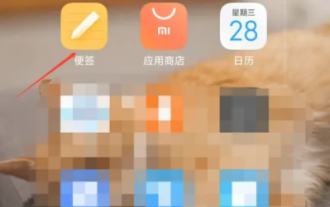 「Xiaomi Phone」で削除したメモを復元する方法
Mar 22, 2024 pm 12:20 PM
「Xiaomi Phone」で削除したメモを復元する方法
Mar 22, 2024 pm 12:20 PM
Xiaomi スマートフォンでメモを誤って削除してしまった場合でも、いくつかの簡単な手順でメモを復元できるため、心配する必要はありません。この記事では、重要な情報を簡単に取得できるように、削除されたXiaomi電話メモを復元する方法を説明します。 Xiaomi携帯電話で削除された付箋を復元する方法 1.まず、Xiaomi携帯電話の付箋機能を使用してメインページに入ります; 2.次に、メインページで下図に示されている矢印に示されている[付箋]を見つけますページ; 3. 次に、機能バーが展開され、その中から [ゴミ箱] を選択します; 4. 次に、ゴミ箱機能ページで、復元したいメモ ファイルを見つけてクリックします; 5. 最後に、最新のウィンドウを展開します。を選択し、[復元]をクリックします。




